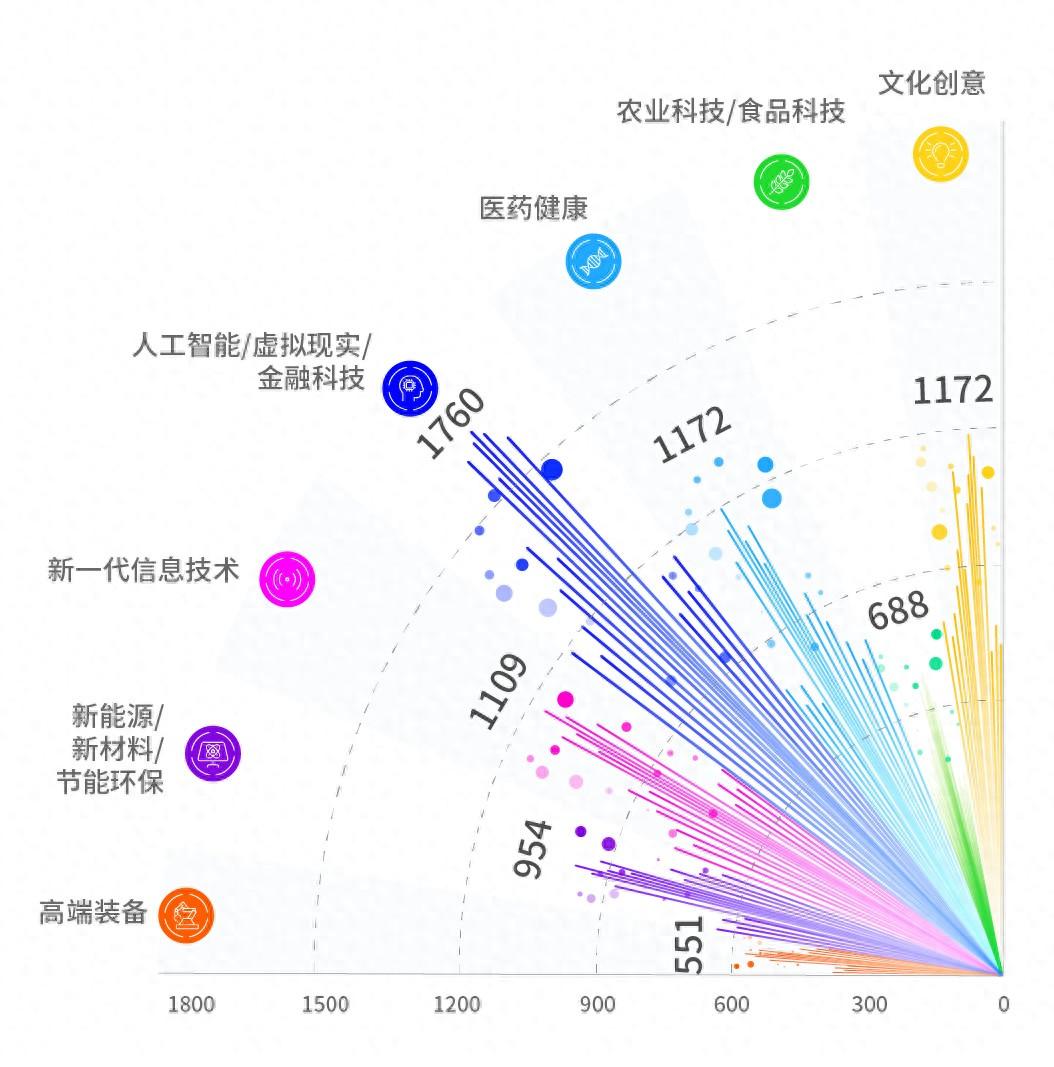无奈在家只能上网课?良心整理了4种实用的录屏方法,断网也能学
最近受疫情的影响,大家只能呆在家里哪里都不能去,但是学业不能荒废呀~所以很多在线网课就纷纷出现了~最近教育部也免费开放了2.4万余门在线课程,覆盖了各种学科门类。
最近我也在网上自学一些课程,有一个不错的网站【办公资源网】这里推荐给各位,里面有很多office课程和CAD、PS课程可以学习,不能出门,学学习还不行嘛~
有些课程只支持在线学习,不支持下载,但如果想把课程下载下来保存在电脑和手机里呢?即使没有网络还是可以自由学习,这时候就要用到录屏的功能了,这不,今天就来给各位分享电脑和手机的超实用录屏方法吧!
一、电脑端录屏
1.电脑录屏
首先我们可以通过电脑自带的功能来进行录屏,不过需要注意一下,你的电脑需要是Win10版本哦!
在电脑按下【Win】+【G】,这样就可以启动录制的对话框,这时候再点击开始录制就可以进行录屏操作了。
2.PPT录屏
PPT也是可以录屏的你知道吗?听说很多人不知道,点击PPT中的【插入】-【媒体】-【屏幕录制】,就可以轻松开启录制对话框,接着把你的网课打开录制就行啦~
二、手机端录屏
1.手机自带录屏
现在很多手机也有自带的录屏功能,例如华为手机、苹果手机、小米手机都有~这里以华为手机为例,只需要下滑手机的菜单栏,然后选择【屏幕录制】,就可以直接进入手机录屏的操作啦~
2.迅捷录屏大师
如果手机没有合适的录屏工具也不要紧,我们可以下载【迅捷录屏大师】来帮助我们录制网课。这是一个可以录屏及投屏的软件,只需轻松的操作就能完成录制。
操作:
我们进入界面后选择自己要录制的清晰程度和录制方向,接着点击中间的【开始录制】按钮,然后打开你的网课,录制完成点击【停止录制】即可。
录制完成后,还可以对录制的视频进行编辑操作,如果想要记一下重点或者剪辑一下录制的视频都没问题的哦!
好啦~以上就是关于录屏的方法分享了,最近你都是怎么打发时间的呢?虽然只能在家但我们还是要好好学习起来呀~赶紧试试吧!如果你有更好的录屏方法,欢迎在下方留言。